[视频]Win10怎么样设置锁屏幻灯片的播放时间
关于超凡蜘蛛侠Win10怎么样设置锁屏幻灯片的播放时间,期待您的经验分享,滴水之恩,来日我当涌泉相报
!
更新:2024-02-02 20:06:11最佳经验
来自百度百科https://baike.baidu.com/的优秀用户电动车的那些事儿,于2018-08-22在生活百科知识平台总结分享了一篇关于“Win10怎么样设置锁屏幻灯片的播放时间孙正义”的经验,非常感谢电动车的那些事儿的辛苦付出,他总结的解决技巧方法及常用办法如下:
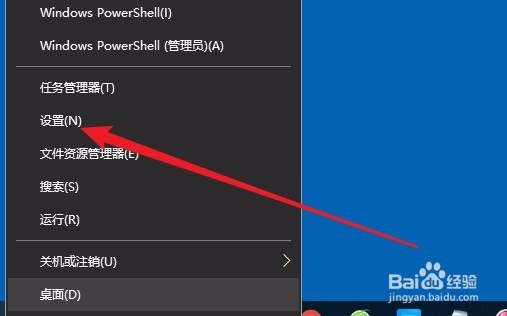 [图]2/7
[图]2/7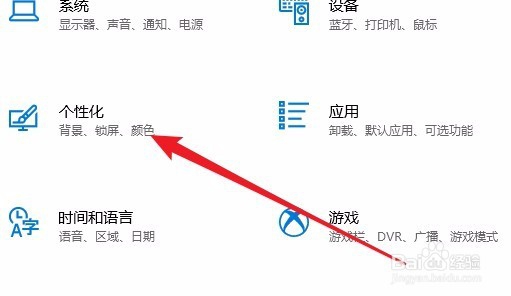 [图]3/7
[图]3/7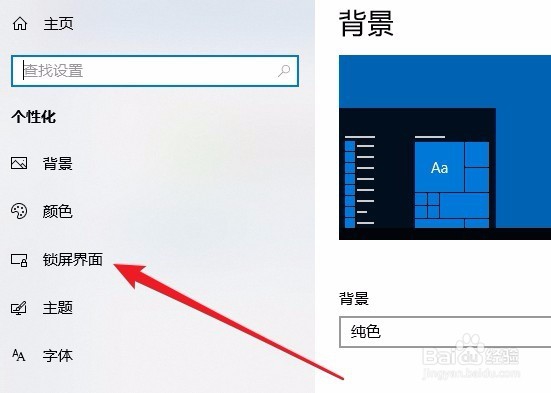 [图]4/7
[图]4/7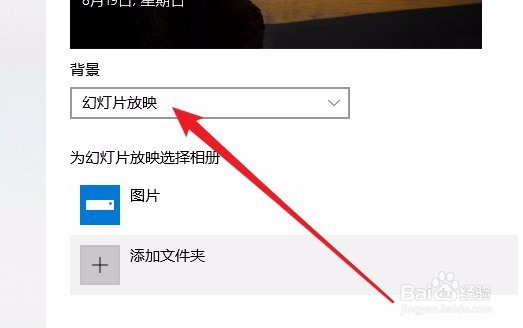 [图]5/7
[图]5/7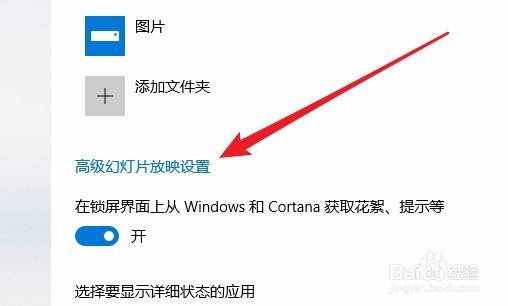 [图]6/7
[图]6/7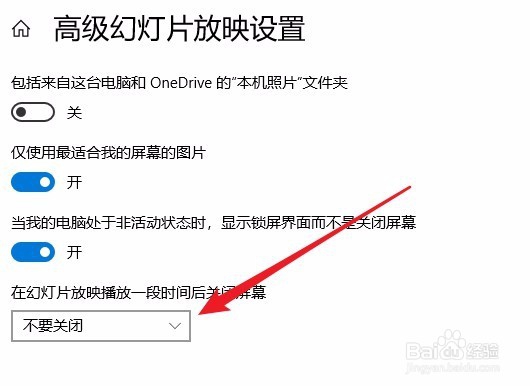 [图]7/7
[图]7/7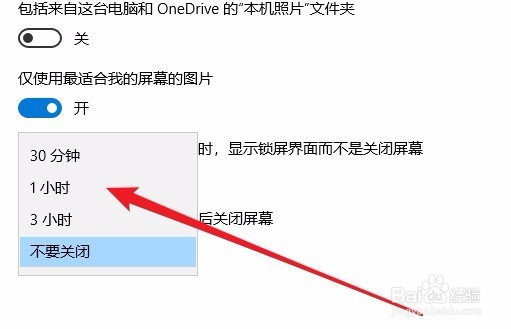 [图]
[图]
86481我们的Windows10系统在锁屏的时候,可以设置播放幻灯片,那么我们怎么样设置锁屏幻灯片的播放时间呢?下面就一起来看看操作的方法吧。
工具/原料
Windows10方法/步骤
1/7分步阅读在Windows10系统桌面,右键点击左下角的开始按钮,在弹出菜单中选择“设置”菜单项。
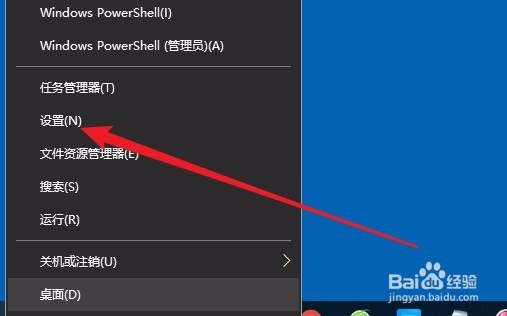 [图]2/7
[图]2/7接下来在打开的Windows设置窗口中,点击“个性化”图标。
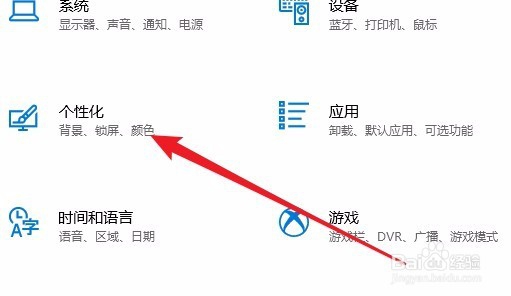 [图]3/7
[图]3/7这时就会打开Windows个性化设置窗口,在窗口中点击左侧边栏的“锁屏界面”菜单项。
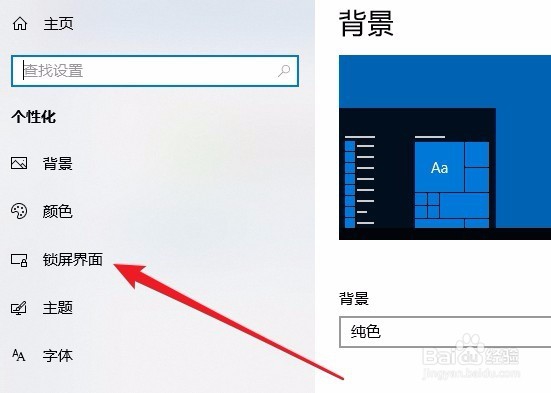 [图]4/7
[图]4/7在右侧的窗口中找到背景设置下拉菜单,把其设置为“幻灯片放映”菜单项。
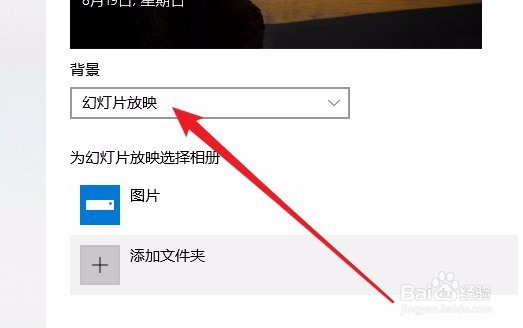 [图]5/7
[图]5/7接下来我们点击下面的“高级幻灯片放映设置”快捷链接。
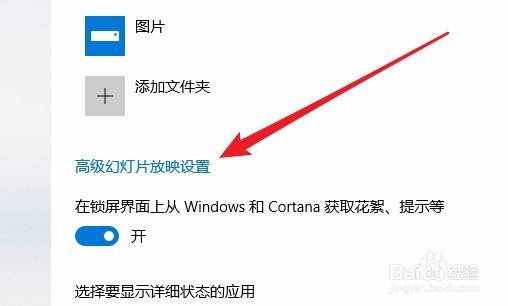 [图]6/7
[图]6/7在打开的“高级幻灯片放映设置”窗口中,我们找到“在幻灯片放映播放一段时间后关闭屏幕”设置项。
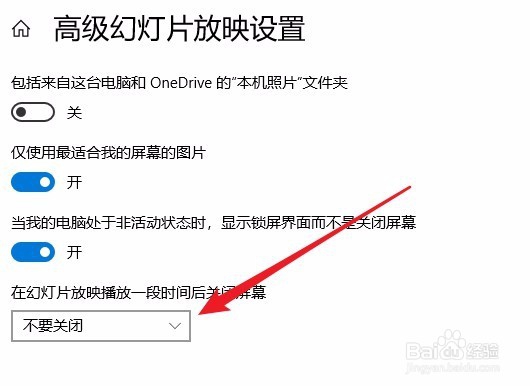 [图]7/7
[图]7/7接下来在打开的下拉菜单中我们选择关闭屏幕的时间就可以了。
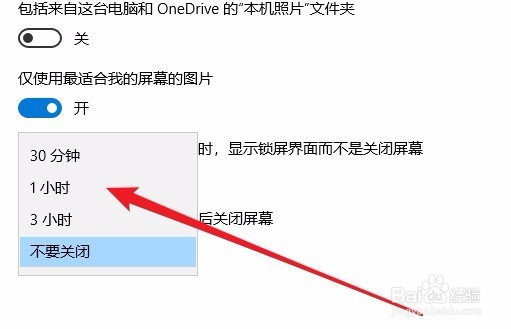 [图]
[图]健康/养生经验推荐
- Q东方财富怎么进行身份认证
- Q都说蜂蜜水有哪些作用与功效
- Q如何选择简单一招,帮你解酒护肝
- Q请告诉下如何徒手锻炼腹肌--每天8分钟科学专业...
- Q那么脸上长痘痘是什么原因
- Q哪儿蜂蜜水有哪些作用与功效
- Q问一下怎样保护我们的视力不下降?
- Q什么14种鼻型图解
- Q有知道怎样可以长高,长高的科学方法
- Q告诉男女都适合!腹肌撕裂者分步骤详细图解
- Q求推荐日常生活怎么补肾
- Q有没有怎样才能让头发长的快
- Q经常减肥最快的十种食物
- Q求解答痛经怎么办快速解决
- Q收藏怎样才能长高?
- Q是什么指甲有竖纹的成因及治疗方法
- Q有什么腰间盘突出的简单锻炼方法
- Q这样武术的基本功练习方法
- Q寻找低血压的原因及该怎么办
- Q学习绝食(断食)减肥成功案例,10天爆瘦21...
- Q[视频]该不该抖音字体突然变大了
- Q全国核酸检测机构查询
- Q如何预防诈骗行为
- Q[视频]请问表格很长怎么打印在一张纸上
已有 26036 位经验达人注册
已帮助 105657 人解决了问题


